域控制器错误及解决方法
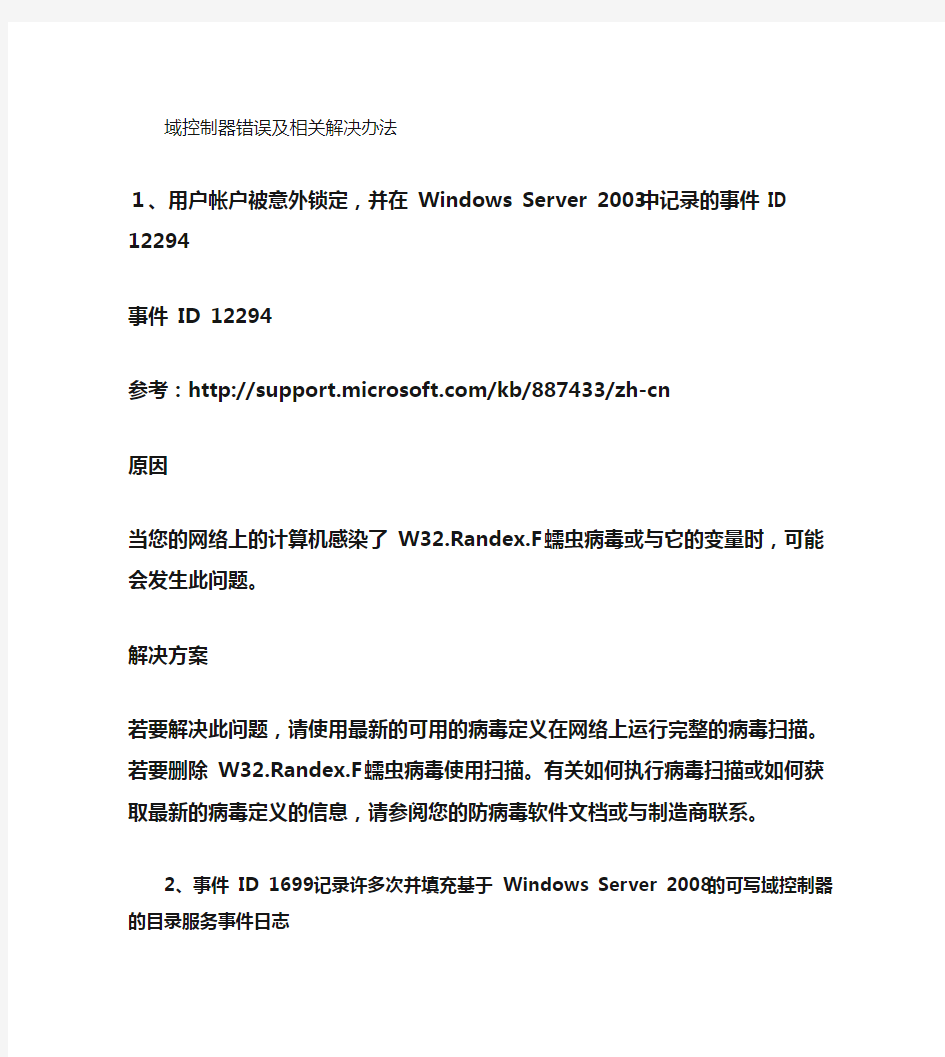
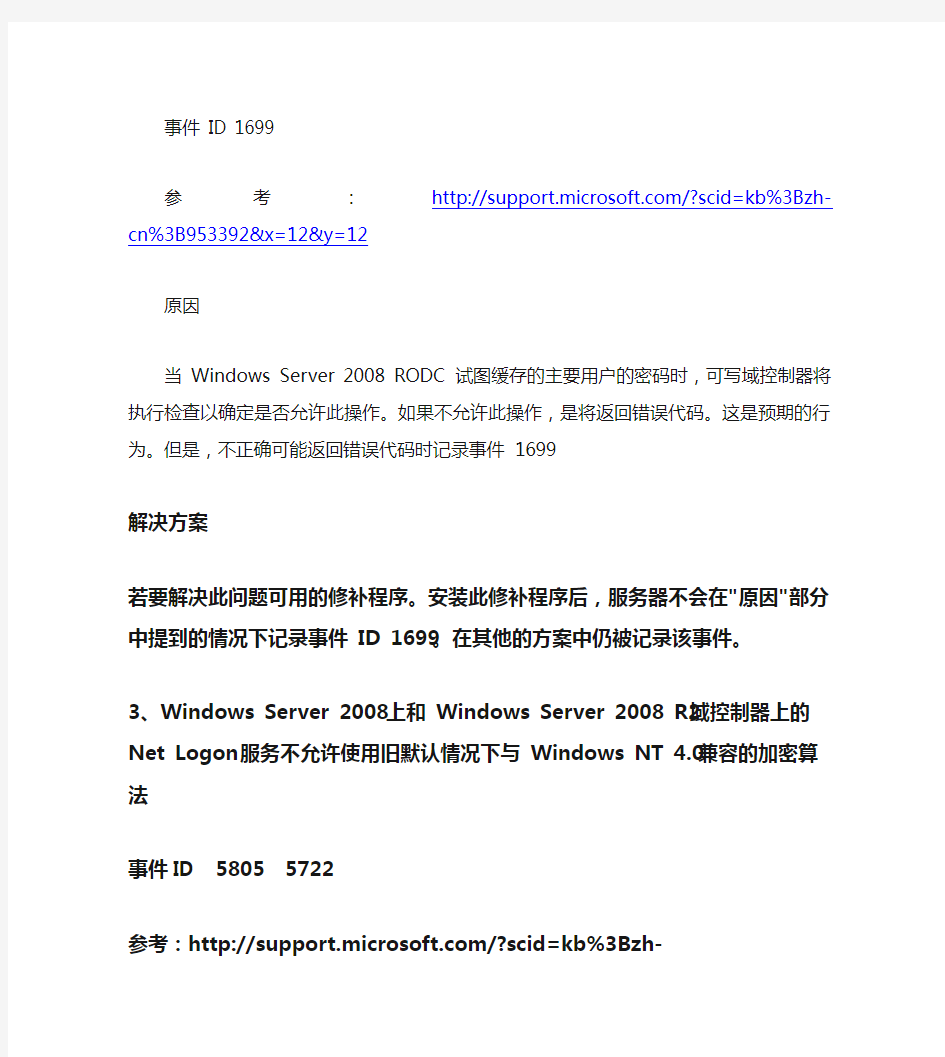
域控制器错误及相关解决办法
1、用户帐户被意外锁定,并在 Windows Server 2003 中记录的事件 ID 12294
事件 ID 12294
参考:https://www.360docs.net/doc/797153402.html,/kb/887433/zh-cn
原因
当您的网络上的计算机感染了 W32.Randex.F 蠕虫病毒或与它的变量时,可能会发生此问题。
解决方案
若要解决此问题,请使用最新的可用的病毒定义在网络上运行完整的病毒扫描。若要删除 W32.Randex.F 蠕虫病毒使用扫描。有关如何执行病毒扫描或如何获取最新的病毒定义的信息,请参阅您的防病毒软件文档或与制造商联系。
2、事件 ID 1699 记录许多次并填充基于 Windows Server 2008 的可写域控制器的目录服务事件日志
事件 ID 1699
参考:https://www.360docs.net/doc/797153402.html,/?scid=kb%3Bzh-cn%3B953392&x=12&y=12
原因
当 Windows Server 2008 RODC 试图缓存的主要用户的密码时,可写域控制器将执行检查以确定是否允许此操作。如果不允许此操作,是将返回错误代码。这是预期的行为。但是,不正确可能返回错误代码时记录事件 1699
解决方案
若要解决此问题可用的修补程序。安装此修补程序后,服务器不会在"原因"部分中提到的情况下记录事件 ID 1699。在其他的方案中仍被记录该事件。
3、Windows Server 2008 上和 Windows Server 2008 R2 域控制器上的 Net Logon 服务不允许使用旧默认情况下与 Windows NT 4.0 兼容的加密算法
事件ID58055722
参考:https://www.360docs.net/doc/797153402.html,/?scid=kb%3Bzh-cn%3B942564&x=8&y=10
原因
出现此问题是由于基于 Windows Server 2008 的域控制器上的允许与 Windows NT 4.0 兼容的加密算法策略的默认行为。若要防止 Windows 操作系统和第三方客户端使用弱加密算法,以建立到基于 Windows Server 2008 的域控制器的NETLOGON 安全通道配置此策略。
重要Windows NT 4.0 信任关系不能创建基于 Windows Server 2008 R2 的域和基于Windows NT 4.0 的域之间。本文内下文中介绍的解决方法步骤适用于仅 Windows Server 2008 中。在 Windows Server 2008 R2 中的安全更改阻止基于 Windows Server 2008 R2 的域和基于 Windows NT 4.0 的域之间信任关系。此行为是设计使然。
替代方法
若要变通解决此问题,请确保客户端计算机使用与 Windows Server 2008 兼容的加密算法。您可能需要从产品供应商请求软件更新。
如果您不能安装软件更新,因为服务中断,将会发生,请按照下列步骤操作:
1. 登录到基于 Windows Server 2008 的域控制器上。
2. 单击开始,单击运行,键入 gpmc.msc,然后单击确定。
3. 在组策略管理控制台中展开林: DomainName、展开 DomainName,展开域控制器、用鼠标右键单击默认域控制器策略,然后单击编辑。
4. 在组策略管理编辑器控制台中展开计算机配置、展开策略、展开管理模板,展开系统、单击 Net Logon,然后双击允许与 Windows NT 4.0 兼容的加密算法。
5. 在属性对话框中单击启用选项,然后单击确定。
4、Windows Server 2008 网络策略服务器 (NPS) 识别为报告数据在 NAP 中的域控制器的所有计算机
https://www.360docs.net/doc/797153402.html,/?scid=kb%3Bzh-cn%3B956463&x=13&y=10
事件ID4402
原因
因为 NAP 报告错误地将所有计算机都识别为域控制器,则会出现此问题。
解决方案
若要解决此问题,请在具有启用的 NAP 的所有基于 Windows Server 2008 的计算机上安装修补程序 KB956463。
5Event ID 4107 or Event ID 11 is logged in the Application log in Windows Vista, in Windows Server 2008, and in later versions of Windows and of Windows Server https://www.360docs.net/doc/797153402.html,/kb/2328240
Cause
This error occurs because the Microsoft Certificate Trust List Publisher certificate expired. A copy of the expired certification exists in the CryptnetUrlCache folder. Resolution
To resolve the problem, follow these steps:
1. Open a command prompt. To do this, click Start
Collapse this imageExpand this image
Start button
, click All Programs, click Accessories, and then click Command Prompt.
2. At the command prompt, type the following command, and then press ENTER:
certutil -urlcache * delete
3. If the expired certificate is cached in one of the local system profiles, you must delete the contents of some directories by using Windows Explorer. To do this, follow these steps:
1. Start Windows Explorer. To do this, click Start, click All Programs, click Accessories, and then click Windows Explorer.
Note You must enable hidden folders to view the directories whose contents you must delete. To enable hidden files and folders, follow these steps:
1. Click Organize, and then click Folder and search options.
2. Click the View tab.
3. Click to select the Show hidden files and folders check box.
4. Click to clear the Hide extensions for known file types check box.
5. lick to clear the Hide protected operating system files check box.
6. Click Yes to dismiss the warning, and then click OK to apply the changes and to close the dialog box.
2. Delete the contents of the directories that are listed here. (%windir% is the Windows directory.)
Note You may receive a message that states that you do not have permission to access the folder. If you receive this message, Click Continue.
LocalService: %windir%\ServiceProfiles\LocalService\AppData\LocalLow\Micro soft\CryptnetUrlCache\Content %windir%\ServiceProfiles\LocalService\AppData\ LocalLow\Microsoft\CryptnetUrlCache\MetaData
NetworkService: %windir%\ServiceProfiles\NetworkService\AppData\LocalLow\ Microsoft\CryptnetUrlCache\Content %windir%\ServiceProfiles\NetworkService\ AppData\LocalLow\Microsoft\CryptnetUrlCache\MetaData
LocalSystem: %windir%\System32\config\systemprofile\AppData\LocalLow\Mic rosoft\CryptnetUrlCache\Content %windir%\System32\config\systemprofile\App Data\LocalLow\Microsoft\CryptnetUrlCache\MetaData
使用域管理的优点
1、方便管理,权限管理比较集中,管理人员可以较好的管理计算机资源。 2、安全性高,有利于企业的一些保密资料的管理,比如一个文件只能让某一个人看,或者指定人员可以看,但不可以删/改/移等。 3、方便对用户操作进行权限设置,可以分发,指派软件等,实现网络内的软件一起安装。 4、很多服务必须建立在域环境中,对管理员来说有好处:统一管理,方便在MS 软件方面集成,如ISA EXCHANGE(邮件服务器)、ISA SERVER(上网的各种设置与管理)等。 5、使用漫游账户和文件夹重定向技术,个人账户的工作文件及数据等可以存储在服务器上,统一进行备份、管理,用户的数据更加安全、有保障。 6、方便用户使用各种资源。 7、SMS(System Management Server)能够分发应用程序、系统补丁等,用户可以选择安装,也可以由系统管理员指派自动安装。并能集中管理系统补丁(如Windows Updates),不需每台客户端服务器都下载同样的补丁,从而节省大量网络带宽。 8、资源共享 用户和管理员可以不知道他们所需要的对象的确切名称,但是他们可能知道这个对象的一个或多个属性,他们可以通过查找对象的部分属性在域中得到一个所有已知属性相匹配的对象列表,通过域使得基于一个或者多个对象属性来查找一个对象变得可能。 9、管理 A、域控制器集中管理用户对网络的访问,如登录、验证、访问目录和共享资源。为了简化管理,所有域中的域控制器都是平等的,你可以在任何域控制器上进行修改,这种更新可以复制到域中所有的其他域控制器上。
B、域的实施通过提供对网络上所有对象的单点管理进一步简化了管理。因为域控制器提供了对网络上所有资源的单点登录,管理远可以登录到一台计算机来管理网络中任何计算机上的管理对象。在NT网络中,当用户一次登陆一个域服务器后,就可以访问该域中已经开放的全部资源,而无需对同一域进行多次登陆。但在需要共享不同域中的服务时,对每个域都必须要登陆一次,否则无法访问未登陆域服务器中的资源或无法获得未登陆域的服务。 10、可扩展性 在活动目录中,目录通过将目录组织成几个部分存储信息从而允许存储大量的对象。因此,目录可以随着组织的增长而一同扩展,允许用户从一个具有几百个对象的小的安装环境发展成拥有几百万对象的大型安装环境。 9、安全性 域为用户提供了单一的登录过程来访问网络资源,如所有他们具有权限的文件、打印机和应用程序资源。也就是说,用户可以登录到一台计算机来使用网络上另外一台计算机上的资源,只要用户具有对资源的合适权限。域通过对用户权限合适的划分,确定了只有对特定资源有合法权限的用户才能使用该资源,从而保障了资源使用的合法性和安全性。 10、可冗余性 每个域控制器保存和维护目录的一个副本。在域中,你创建的每一个用户帐号都会对应目录的一个记录。当用户登录到域中的计算机时,域控制器将按照目录检查用户名、口令、登录限制以验证用户。当存在多个域控制器时,他们会定期的相互复制目录信息,域控制器间的数据复制,促使用户信息发生改变时(比如用户修改了口令),可以迅速的复制到其他的域控制器上,这样当一台域控制器出现故障时,用户仍然可以通过其他的域控制进行登录,保障了网络的顺利运行。 三、公司域的详细规划
计算机无法加入域
计算机无法加入域|不能联系域控制器 计算机无法加入域|不能联系域控制器 1.您无法用NetBois域名加入域。 2.组策略无法正常应用。 3.无法打开网上领居和访问共享文件。 这个问题有可能是Wins服务器没有正确配置或TCP/IP NetBIOS没有启动造成的。我建议您做如下的检查: 建议一:如果您的域中有Wins服务器,请检查客户机的Wins配置看是不是指向Wins服务器。另外,请打开Wins服务器,看https://www.360docs.net/doc/797153402.html,记录正确注册。 建议二:如果TCP/IP NetBIOS Helper Service(TCP/IP NetBIOS 支持服务)没有在客户端计算机上运行,可能会出现此问题。要解决此问题,请启动TCP/IP NetBIOS 支持服务。要启动NetBIOS 支持服务,请按照下列步骤操作: 1. 使用具有管理员权限的帐户登录到客户机。 2. 单击“开始”,单击“运行”,在“打开”框中键入services.msc,然后单击“确定”。 3. 在服务列表中,双击“TCP/IP NetBIOS Helper Service”。您看到的文章来自活动目录seo 4. 在“启动类型”列表中,单击“自动”,然后单击“应用”。 5. 在“服务状态”下,单击“启动”以启动TCP/IP NetBIOS 支持服务。 6. 当该服务启动后,请单击“确定”,然后退出“服务”管理单元。 建议三:请检查是否安装了客户机上安装了“Microsoft网络的文件和打印机共享” 1.点击“开始菜单→控制面板→网络连接”。 2.在所出现窗口中的局域网连接(如“本地连接”)上单击右键,选择“属性”。 3.勾选常规标签下的“Microsoft网络的文件和打印机共享”项。 ************************************************************************************************** 客户机不能加入域的终极解决方法 客户机加入域时的错误各种各样,但总的来说,客户机不能加入域的解决方法部外乎以下几种: 1、将客户机的第一DNS设为AD的IP,一般DNS都时和AD集成安装的,清空缓存并重新注册( OK 啦) ipconfig /flushdns 清空DNS ipconfig /registerdns 重新申请DNS 2、关闭客户端防火墙
域控服务器迁移步骤(精)
域控服务器迁移步骤 假设主域控制器的IP为192.168.1.10,额外域控制器的IP为192.168.1.20 第一步:主域迁移之前的备份: 1. 备份主域服务器的系统状态 2. 备份主域服务器的系统镜像 3. 备份额外域服务器的系统状态 4. 备份额外域服务器的系统镜像 第二步:主域控制迁移: 1.在主域控服务器(19 2.168.1.10)上查看FSMO(五种主控角色)的owner(拥有者),安装Windows Server 2003系统光盘中的Support目录下的support tools 工具,然后打开提示符输入: netdom query fsmo 查看域控主机的五种角色是不是都在主域服务器上,当然也有可能在备份域控服务器上。 2.将域控角色转移到备份域服务器(192.168.1.20) 在主域控服务器(192.168.1.10)执行以下命令: 2.1 进入命令提示符窗口,在命令提示符下输入: ntdsutil 回车, 再输入:roles 回车, 再输入connections 回车, 再输入connect to server 192.168.1.20 (连接到额外域控制器) 提示绑定成功后,输入q退出。 2.2 依次输入以下命令: Transfer domain naming master Transfer infrastructure master Transfer PDC Transfer RID master Transfer schema master 以上的命令在输入完成一条后都会有提示是否传送角色到新的服务器,选择YES,完成后按Q退出界面。 2.3 五个步骤完成以后,进入192.168.1.20,检查一下是否全部转移到备份服务器192.168.1.20上,打开提示符输入: netdom query fsmo 再次查看域控制器的5个角色是不是都在192.168.1.20上面。 3. 转移全局编录: 3.1 打开“活动目录站点和服务”,展开site->default-first-site-name->servers,展开192.168.1.20, 右击【NTDS Settings】点【属性】,勾上全局编录前面的勾。 然后展开192.168.1.10,右击【NTDS Settings】点【属性】,去掉全局编录前面的勾。
需要注意的域控制器五种错误操作
需要注意的域控制器五种错误操作 一、不安装DNS 犯这种错误的大多数新手。因为一般在安装活动目录时,如果没有安装DNS,系统会给出相应的警告。只有新手才会直接忽略。也有朋友做过尝试,不装DNS,而用WINS是可以的,但是用户会发现登陆的时候速度相当慢。虽然还是可以用Netbios名访问网上邻居中的计算机,但其实是无法使用域资源的。这是因为在域环境网络中,DNS起到的不仅仅是一个域名解析的作用,更主要的是DNS服务器起到一个资源定位的作用,大家对于DNS的A记录应该有很深的了解,实际上,在A记录之外,还有很多其它的如SRV之类的记录。而这些资源没办法用IP直接访问,也不是WINS服务器能够做到的。所以部署活动目录请一定要安装DNS。 二、随意安装软件 由于域控制器在域构架网络中的作用是举足轻重的,所以一台域控制器的高可能性是必须的,但是太多的管理员朋友忽视了这一点。笔者曾见一个酒店网络的域控制器上装了不下三十个软件,甚至包括一些网络游戏之类的软件,如边锋、传奇等,还有一些MP3播放器,VCD播放器等。这样直接导致的结果就是软件冲突加重,而且即使是软件卸载,也会在注册表中存有大量无用信息,这些信息完全无法用手工方法卸载。于是,借助第三方软件,比如超级兔子、优化大师的,虽然这些软件都有清理注册表和提速的功能,但是域控制器毕竟不是个人PC,重装一次之后,很多网络的计算机名和域名都有可能更改,影响相当大。对于服务器而言,稳定大于一切。 三、操作方法不正确 网络管理员往往都是技术爱好者,所以对于自己机器的设置往往更加“个性化”。比如,有的网管一时兴起,增加一台额外域控制器,然后再增加一个子域,而哪天因为系统问题或者心情不爽,往往也不降级,直接把那些子域域控制器,额外域控制器等统统格式化,然后重装。这样反复操作,往往会导致活动目录出错,直到无法添加为止。笔者曾帮助一个网管修复域控制器,在检查中发现里面莫明其妙的有很多的域控制器,但是网络上却又没有这些域控制器,而且活动目录经常出错。查过日志却发现全是报错信息,都是一些无法复制,找不到相应的域控制器等。最终,笔者用Ntdsutil把这些垃圾信息全部清除才解决问题。不过这种情况是比较轻微的,如果用Ntdsutil清除活动目录还是不正常时,那基本没有什么解决方法,无论多么费时,都只能“重建”。 四、FSMO角色的任意分配 一般来说,FSMO一般是不需要去管理的。正常情况下如果需要对FSMO的角色进行转移的话,那么无非就是两种情况:一是服务器的正常维护;二是原来的FSMO角色所在的域控制器由于硬件或其它的原因导致无法联机。 但是目前很多网管碰到上述两种情况,会采取很极端的作法,就是只要原来的FSMO角色所在的域控制器一旦离线,就一定要把FSMO角色转移到其它的域控制器上,能传送就传送,不能传送就夺取。但是笔者在这儿要建议大家一个字:等!除了PDC仿真器这个角色以外,其它角
(整理)《域管理》教程一些基础知识.
?域和工作组 域和工作组是针对网络环境中的两种不同的网络资源管理模式。 在一个网络内,可能有成百上千台电脑,如果这些电脑不进行分组,都列在“网上邻居”内,可想而知会有多么乱。为了解决这一问题,Windows 9x/NT/2000就引用了“工作组”这个概念,将不同的电脑一般按功能分别列入不同的组中,如财务部的电脑都列入“财务部”工作组中,人事部的电脑都列入“人事部”工作组中。你要访问某个部门的资源,就在“网上邻居”里找到那个部门的工作组名,双击就可以看到那个部门的电脑了。 在对等网模式(PEER-TO-PEER)下,任何一台电脑只要接入网络,就可以访问共享资源,如共享打印机、文件、ISDN上网等。尽管对等网络上的共享文件可以加访问密码,但是非常容易被破解。在由Windows 9x构成的对等网中,数据是非常不安全的。一般来说,同一个工作组内部成员相互交换信息的频率最高,所以你一进入“网上邻居”,首先看到的是你所在工作组的成员。如果要访问其他工作组的成员,需要双击“整个网络”,就会看到网络上所有的工作组,双击工作组名称,就会看到里面的成员。 你也可以退出某个工作组,只要将工作组名称改动即可。不过这样在网上别人照样可以访问你的共享资源,只不过换了一个工作组而已。你可以随便加入同一网络上的任何工作组,也可以离开一个工作组。“工作组”就像一个自由加入和退出的俱乐部一样,它本身的作用仅仅是提供一个“房间”,以方便网络上计算机共享资源的浏览。 与工作组的“松散会员制”有所不同,“域”是一个相对严格的组织。“域”指的是服务器控制网络上的计算机能否加入的计算机组合。实行严格的管理对网络安全是非常必要的。 在“域”模式下,至少有一台服务器负责每一台联入网络的电脑和用户的验证工作,相当于一个单位的门卫一样,称为“域控制器(Domain Controller,简写为DC)”。“域控制器”中包含了由这个域的账户、密码、属于这个域的计算机等信息构成的数据库。当电脑联入网络时,域控制器首先要鉴别这台电脑是否是属于这个域的,用户使用的登录账号是否存在、密码是否正确。如果以上信息不正确,域控制器就拒绝这个用户从这台电脑登录。不能登录,用户就不能访问服务器上有权限保护的资源,只能以对等网用户的方式访问Windows共享出来
Windows server 域控制器 迁移 操作主机
Windows域迁移方法 1:新DC安装系统,配置IP DNS指向老DC (新DC可以加入现有域,也可以不加) 2:提升新DC为辅助域控制器后重启 3:重启完成后,安装DNS服务.然后等老DC的DNS信息同步到新DC的DNS上) 4:将新DC设置为GC,然后等新/旧DC同步,这要看你的网络环境了. 5:同步完成之后,就可以传送FSMO角色这是最重要的一步.(用ntdsutil来把旧DC上的FSMO五种角色转移到新DC 上,转移用到命令transfer )整个过程见下方. 6:老DC降级 重启 然后退域。关机 7:新DC改IP,把自己的IP地址改为DNS地址(做这一步就是为了让客户感觉不到更换了服务器,也省了到下面去改DNS 地址) 8:清理DNS记录,把以前所有旧DC的信息全部删除掉.A:然后利用ntdsutil命令删除掉所有旧DC的信息,B:用adsiedit.msc删除没有用的信息.C:进入活动目录站点与服务删除相应的站点和服务.D:在主域控器的dsa.msc的domain controller里删除没有用的旧DC 9:旧DC拔掉网线,重装系统. 10:到此基本就完成了. AD的五种操作主机的作用及转移方法 Active Directory 定义了五种操作主机角色(又称FSMO): 1.架构主机 schema master 2..域命名主机domain naming master 3.相对标识号 (RID) 主机 RID master 4.主域控制器模拟器 (PDCE) 5.基础结构主机 infrastructure master 转移办法: 转移RID\PDC\结构主机: Windows 界面: 1. 打开 Active Directory 用户和计算机。 2. 在控制台树中,右键单击“Active Directory 用户和计算机”,然后单击“连接到域控制器”。 3. 在“输入另一个域控制器的名称”中,键入要担任主机角色的域控制器的名称。 或单击可用的域控制器列表中的该域控制器。 4. 在控制台树中,右键单击“Active Directory 用户和计算机”,指向“所有任务”,然后单击“操作主机”。 5. 单击其中要改的选项卡,然后单击“更改”。 使用命令行: ntdsutil roles connection connect to server [DomainController] quit transfer RID master transfer PDC transfer infrastructure master 转移架构主机: windows 界面: 1. 打开 Active Directory 架构管理单元。 2. 在控制台树中,右键单击“Active Directory 架构”,然后单击“更改域控制器”。 3. 单击“指定名称”并键入要担任架构主机角色的域控制器的名称。 4. 在控制台树中,右键单击“Active Directory 架构”,然后单击“操作主机”。
网络管理员需注意的域控制器五种错误操作
管好域控制器对于一个网络管理员来说,是专业性的技术体现。笔者通过多年经验,以及论坛上朋友们的种种方案,总结了域控制器的常见五种错误操作,希望能够与广大技术爱好者共享。 一、不安装DNS 犯这种错误的大多数新手。因为一般在安装活动目录时,如果没有安装DNS,系统会给出相应的警告。只有新手才会直接忽略。也有朋友做过尝试,不装DNS,而用WINS是可以的,但是用户会发现登陆的时候速度相当慢。虽然还是可以用Netbios名访问网上邻居中的计算机,但其实是无法使用域资源的。这是因为在域环境网络中,DNS起到的不仅仅是一个域名解析的作用,更主要的是DNS服务器起到一个资源定位的作用,大家对于DNS的A记录应该有很深的了解,实际上,在A记录之外,还有很多其它的如SRV之类的记录。而这些资源没办法用IP直接访问,也不是WINS服务器能够做到的。所以部署活动目录请一定要安装DNS。 二、随意安装软件 由于域控制器在域构架网络中的作用是举足轻重的,所以一台域控制器的高可能性是必须的,但是太多的管理员朋友忽视了这一点。笔者曾见一个酒店网络的域控制器上装了不下三十个软件,甚至包括一些网络游戏之类的软件,如边锋、传奇等,还有一些MP3播放器,VCD播放器等。这样直接导致的结果就是软件冲突加重,而且即使是软件卸载,也会在注册表中存有大量无用信息,这些信息完全无法用手工方法卸载。于是,借助第三方软件,比如超级兔子、优化大师的,虽然这些软件都有清理注册表和提速的功能,但是域控制器毕竟不是个人PC,重装一次之后,很多网络的计算机名和域名都有可能更改,影响相当大。所以,笔者认为“预防永远大于急救”。笔者的域控制器上除了活动目录和DNS,只安装了一个SUS服务器,运行已经有一年半了,没有发生过任何软件问题。毕竟,对于服务器而言,稳定大于一切。 三、操作方法不正确 网络管理员往往都是技术爱好者,所以对于自己机器的设置往往更加“个性化”。比如,有的网管一时兴起,增加一台额外域控制器,然后再增加一个子域,而哪天因为系统问题或者心情不爽,往往也不降级,直接把那些子域域控制器,额外域控制器等统统格式化,然后重装。这样反复操作,往往会导致活动目录出错,直到无法添加为止。笔者曾帮助一个网管修复域控制器,在检查中发现里面莫明其妙的有很多的域控制器,但是网络上却又没有这些域控制器,而且活动目录经常出错。查过日志却发现全是报错信息,都是一些无法复制,找不到相应的域控制器等。最终,笔者用Ntdsutil把这些垃圾信息全部清除才解决问题。不过这种情况是比较轻微的,如果用Ntdsutil清除活动目录还是不正常时,那基本没有什么解决方法,无论多么费时,都只能“重建”。 四、FSMO角色的任意分配 一般来说,FSMO一般是不需要去管理的。正常情况下如果需要对FSMO的角色进行转移的话,那么无非就是两种情况:一是服务器的正常维护;二是原来的FSMO角色所在的域控制器由于硬件或其它的原因导致无法联机。
域服务器概念及作用
域服务器概念及作用 域(Domain)是相对工作组(Workgroup)的概念,形象的说,域就像中央集权,由一台或数台域控制器(Domain Controller)管理域内的其他计算机;工作组就像各自为政,组内每一台计算机自己管理自己,他人无法干涉。 域是一个计算机群体的组合,是一个相对严格的组织,而域控制器则是这个域内的管理核心。 域控制器的作用相当一个门卫,它包含了由这个域的账户密码、管理策略等信息构成的数据库。当一台计算机登录域时,域控制器首先要鉴别这台电脑是否是属于这个域的,用户使用的登录账号和密码是否正确。如果正确则允许计算机登入这个域,使用该域内其有权限访问的任何资源,像文件服务器,打印服务器(也就是说域控制器仅起到一个验证作用,访问其他资源并不需要再跟域控制器扯上关系);如果不正确则不允许计算机登入,这时计算机将无法访问域内任何资源,这在一定程度上保护了企业网络资源。 另外,域控制器可以对域内计算机进行集中管理,比如在域控制器上可以定义所有用户不能更改桌面,或者所有用户的密码长度必须8位以上,而工作组环境的计算机则无法做到这些。 一般情况下,域控制器集成了DNS服务,可以解析域内的计算机名称(基于TCP/IP),解决了工作组环境不同网段计算机不能使用计算机名互访的问题。 域控制器自身所需配置非常低,对网络带宽的占用也几乎微不足道,另外正常情况下域控制器是不可能发布到外网使用的,因为它的安全关系到整个域组织的安全,如果用户希望他在外网也能够登入企业域使用内部资源,最常用的解决方式是在网关处开通VPN功能,这样既能保证账号密码传输的安全性,又能像在局域网一样便捷地访问网络资源。
AD域服务器管理制度
集团AD域服务器管理规范 一、基本规范 1.1、目的 为了加强域服务器、网络系统安全,保障系统、数据的安全运行特制定本制度。本制度适用于对公司域服务器、网络系统的运行维护和管理。 1.2 、范围 1.本网络系统由计算机硬件设备、软件及客户机的网络系统配置组成。 2.软件包括:服务器操作系统、数据库及应用软件、有关专业的网络应用软件等。 3.域控服务器网络系统配置包括在网络上的名称,IP地址分配,用户登录名称、用户密码、DNS地址设 置及Internet的配置等。 4.软件是指操作系统(如 Windows server 2008等)系统软件。也包括防病毒这样的应用软件。 1.3. 职责 1.信息管理部门为域服务器安全运行的部门,负责域服务器系统的日常维护和管理。 2.负责系统软件的调研、采购、安装、升级、保管工作; 3.负责操作系统软件有效版本的管理。 4.信息管理人员负责域控制服务器的安全运行和数据备份;internet对外接口安全以及计算机系统防病 毒管理;各种软件的用户密码及权限管理;协助其他职能部门进行数据备份和数据归档。 5.信息管理人员执行企业保密制度,严守企业商业机密; 6.其他员工执行服务器安装管理制度,遵守企业保密制度。 7.服务器系统管理员的密码必须由信息管理部门相关人员掌握。 1.4.管理 1.系统管理员每日定时对域控服务器进行日常巡视,并填写《网络运行日志》。
2.对于系统和网络出现的异常现象信息管理部应及时组织相关人员进行分析,制定处理方案,采取积极 措施,并如实将异常现象记录在《网络运行日志》。针对当时没有解决的问题或重要的问题应将问题描述、分析原因、处理方案、处理结果、预防措施等内容记录在《网络问题处理跟踪表》上。部门负责人要跟踪检查处理结果。 3.定时维护域控服务器,及时组织清理磁盘,保证服务器有充足空间,网络系统能够正常运行。 4.制定域控服务器的防病毒措施,及时下载最新的防病毒补丁,防止服务器受病毒的侵害。 5.公司新IT员工(或外包人员)需使用域控服务器须向部门主管提出申请,经批准后由信息部门负责分 配帐号。 1.5、使用 1.帐号注销:所有IT员工(或外包人员)在使用或维护完域控服务器后,应正常将帐号注销退出。 2.IT人员不得盗用其他人的身份登陆服务器或进入应用系统,确因工作需要需征得本人的同意。 3.系统管理员应保管好自己的密码,并三个月更换一次密码,以保证安全。 4.有权限网络用户不得随意更改域控服务器的名称、IP地址、DNS设置。因特殊原因的确需更改时,应 由计算机管理人员统一调整,并及时修改。 5.对于网络用户传播、复制、制造计算机病毒或采用黑客技术而致使域控服务器瘫痪造成重大损失的情 况,将给予严肃处理。 1.6 域控服务器软件的管理 1.信息管理人员负责软件的安装。 2.信息管理部门保存和使用软件的复制盘片,也可根据需要从档案借出原始盘片,复制相关资料留存使 用。 3.信息管理人员应及时检查系统更新平台的相关补丁程序的下载,并与原系统进行配套管理和使用。 4.信息管理员负责将软件商信息记录在《软件信息表》,就软件技术问题与软件商联系,并负责软件的 升级,升级程序执行。 1.7、系统保密制度
为什么我们需要域讲解
对很多刚开始钻研微软技术的朋友来说,域是一个让他们感到很头疼的对象。域的重要性毋庸置疑,微软的重量级服务产品基本上都需要域的支持,很多公司招聘工程师的要求中也都明确要求应聘者熟悉或精通Active Directory。但域对初学者来说显得复杂了一些,众多的技术术语,例如Active Directory,站点,组策略,复制拓扑,操作主机角色,全局编录….很多初学者容易陷入这些技术细节而缺少了对全局的把握。从今天开始,我们将推出Active Directory系列博文,希望对广大学习AD的朋友有所帮助。 今天我们谈论的第一个问题就是为什么需要域这个管理模型?众所周知,微软管理计算机可以使用域和工作组两个模型,默认情况下计算机安装完操作系统后是隶属于工作组的。我们从很多书里可以看到对工作组特点的描述,例如工作组属于分散管理,适合小型网络等等。我们这时要考虑一个问题,为什么工作组就不适合中大型网络呢,难道每台计算机分散管理不好吗?下面我们通过一个例子来讨论这个问题。 假设现在工作组内有两台计算机,一台是服务器Florence,一台是客户机Perth。服务器的职能大家都知道,无非是提供资源和分配资源。服务器提供的资源有多种形式,可以是共享文件夹,可以是共享打印机,可以是电子邮箱,也可以是数据库等等。现在服务器Florence提供一个简单的共享文件夹作为服务资源,我们的任务是要把这个共享文件夹的访问权限授予公司内的员工张建国,注意,这个文件夹只有张建国一个人可以访问!那我们就要考虑一下如何才能实现这个任务,一般情况下管理员的思路都是在服务器上为张建国这个用户创建一个用户账号,如果访问者能回答出张建国账号的用户名和密码,我们就认可这个访问者就是张建国。基于这个朴素的管理思路,我们来在服务器上进行具体的实施操作。 首先,如下图所示,我们在服务器上为张建国创建了用户账号。
(word完整版)AD域控服务器管理规范(初稿)
AD域控服务器管理规范 一、基本规范 1.1、目的 为了加强域服务器、网络系统安全,保障系统、数据的安全运行特制定本制度。本制度适用于公司域服务器、网络系统的运行、维护和管理。 1.2、范围 1.本网络系统由计算机硬件设备、软件及客户机的网络系统配置组成。 2.软件包括:服务器操作系统、数据库及应用软件、各部门工作相关的网络应用软件等。 3.域服务器网络系统配置包括在网络上的名称、IP地址分配,用户登录名称、用户密码、DNS地址设置及Internet的配置等。 4.软件是指操作系统(如Windows server2008等)系统软件。也包括病毒防范相关的应用软件。 1.3、职责 1.网络管理员为域服务器安全运行的工作人员,负责域服务器系统的日常维护和管理 2.负责系统软件的调研、采购、安装、升级、保管工作。 3.网络管理员负责域服务器的安全运行和数据备份;Ineternet对外接口安全以及计算机系统病毒防范管理;各种软件的用户密码及权限管理;协助其他职能部门进行数据备份和数据归档。
4.网络管理员和其他公司员工执行公司保密制度,严守企业商业机密; 5.服务器系统管理员密码及相关保密事项必须由网络管理相关人员掌握。 1.4、管理 2.网络管理员每日定时对域服务器进行日常巡视。 3.对于系统和网络出现的异常现象,网络管理员应及时组织相关人员进行分析,制定处理方案,采取积极措施。针对未能及时解决的异常现象应将异常现象描述、分析原因、处理方案、处理结果、预防措施等内容及时形成书面形式告知相关工作人员,并跟踪检查处理结果。 3.定时维护域服务器,及时组织清理磁盘(如:系统垃圾文件、各类文档临时储存文件等),保证服务器有充足空间,保障网络系统能够正常运行。 4.制定域服务器的病毒防范措施,及时下载、更新最新的病毒库,防止服务器受病毒的侵害。 1.5、使用 1.帐号管理:网络管理员在使用或维护完域控服务器后,应正常将帐号退出。 2.网络管理员不得随意使用其他工作人员的身份登录域控服务器或其他应用系统,确因工作需要需征得本人同意。 3.网络管理应保管好管理员密码,并定期更换密码,以保证密码安全。 4.其他拥有管理员权限用户不得随意更换域控服务器的名称、IP地
域的功能作用
一工作组与域的区别 现公司所有电脑采用工作组的管理模式,域管理与工作组管理的主要区别在于: 1、工作组网实现的是分散的管理模式,每一台计算机都是独自自主的,用户账户和权限信息保存在本机中,同时借助工作组来共享信息,共享信息的权限设置由每台计算机控制。在网上邻居中能够看到的工作组机的列表叫浏览列表是通过广播查询浏览主控服务器,由浏览主控服务器提供的。 而域网实现的是主/从管理模式,通过一台域控制器来集中管理域内用户帐号和权限,帐号信息保存在域控制器内,共享信息分散在每台计算机中,但是访问权限由控制器统一管理。这就是两者最大的不同。 2、在“域”模式下,资源的访问有较严格的管理,至少有一台服务器负责每一台联入网络的电脑和用户的验证工作,相当于一个单位的门卫一样,称为“域控制器(Domain Controller,简写为DC)”。 3、域控制器中包含了由这个域的账户、密码、属于这个域的计算机等信息构成的数据库。当电脑联入网络时,域控制器首先要鉴别这台电脑是否是属于这个域的,用户使用的登录账号是否存在、密码是否正确。如果以上信息有一样不正确,那么域控制器就会拒绝这个用户从这台电脑登录。不能登录,用户就不能访问服务器上有权限保护的资源,他只能以对等网用户的方式访问Windows共享出来的资源,这样就在一定程度上保护了网络上的资源。而工作组只是进行本地电脑的信息与安全的认证。 二公司采用域管理的好处 1、方便管理,权限管理比较集中,管理人员可以较好的管理计算机资源。 2、安全性高,有利于企业的一些保密资料的管理,比如一个文件只能让某一个人看,或者指定人员可以看,但不可以删/改/移等。 3、方便对用户操作进行权限设置,可以分发,指派软件等,实现网络内的软件一起安装。 4、很多服务必须建立在域环境中,对管理员来说有好处:统一管理,方便在MS 软件方面集成,如ISA EXCHANGE(邮件服务器)、ISA SERVER(上网的各种设置与管理)等。 5、使用漫游账户和文件夹重定向技术,个人账户的工作文件及数据等可以存储在服务器上,统一进行备份、管理,用户的数据更加安全、有保障。 6、方便用户使用各种资源。 7、SMS(System Management Server)能够分发应用程序、系统补丁等,用户可以选择安装,也可以由系统管理员指派自动安装。并能集中管理系统补丁(如Windows Updates),不需每台客户端服务器都下载同样的补丁,从而节省大量网络带宽。 8、资源共享
域用户无法登录域故障处理(AD问题)
(AD 域用户无法登录域故障处理 问题)
系统故障记录 1. 故障记录日期:2010-01-14 2. 主机名及IP :FS03(192.168.2.246) 3. 主机系统及应用:DC、FileServer 4. 系统状态及错误信息:Win2003 系统启动到登陆界面时出现以下错误提示:“由于下列错误,安全帐户管理器初始化失败,目录服务无法启动。错误状态:0xc00002e1." 5. 检查过程及解决步骤: 原因:经微软KB及网上资料信息显示该提示为病毒(用户上传的文件)可能破坏了系统文件,导致 2.246 无法正常启动目录服务,所以客户端的域用户无法正常登陆。 解决方案1:准备进入目录还原模式,修复Active Directory 数据库。 备注:由于系统安装时间比较已久,还原密码未知, 解决方案2:升级其他BDC为PDC,解决用户登陆问题。 备注:现已将FSBDC升级为PDC,用户已可正常登陆。 步骤1: 用Domain Admin 用户登陆FSBDC,打开运行,输入“ CMD”进入命令行状态使用Ntdsutil 工具,将FSMO中PDC角色抢夺过来。
ntdsutil ROIeS COnneCtions COnneCt to SerVer FSBDC q SeiZe domain naming master SeiZe infrastructwre master SeiZe PDC SeiZe RlD master SeiZe SChema master q 步骤2: 升级FSBDC为GC 在管理工具中,打开“Active DireCtOry站点和服务” 点击"Sites-FOShan-SerVerS-FSBDC-NTDS Settings*右键点击选择属性, 选中“全局编目” [此帖子已被ekin. Iiu在2010-01-14 20:13:56编辑过]当前状态为[已登记]ekin?IiU 2010-01-14 20:18:51其他问题: 在升级GC的时候,碰到一个问题,因原有Xin. Xingfa. Cn的域信息没有完全清除,需要要清除后GC才能升级成功。 错误提示信息为: 1、
简述Win 2003域控制器的迁移
简述Win 2003域控制器的迁移 域控制器中包含了由这个域的账户、密码、属于这个域的计算机等信息构成的数据库…… 域控制器中包含了由这个域的账户、密码、属于这个域的计算机等信息构成的数据库。当电脑联入网络时,域控制器首先要鉴别这台电脑是否是属于这个域的,用户使用的登录账号是否存在、密码是否正确。如果以上信息有一样不正确,那么域控制器就会拒绝这个用户从这台电脑登录。不能登录,用户就不能访问服务器上有权限保护的资源,他只能以对等网用户的方式访问Windows共享出来的资源,这样就在一定程度上保护了网络上的资源。以上讲的便是域控制器的优越性之一,由于域控制器的种种优势,当今众多企业分别采用域的管理模式管理企业内部的计算机。与此同时,种种问题也相应出现,对域控制器的迁移问题作为microsoft的忠实用户应该并不陌生,网上对域控制器迁移的操作步骤的文章也算少。不过在多级域下的域控制器作迁移工作的文章则寥寥无几,我们在此便讨论一下这个问题。 说明:根据上图可知A为B的主域控,在此我们只给大家作了一个模拟环境,实际当中,主域和子域可以不在一个网段内,也可以分布在用VPN相连的Intranet内,其原理是一样的。我们在此仅对A域控下的B域控做迁移工作,迁移过程为:首先B域控迁移到准备替换DC的PC上,down掉B域控,使得客户端工作无影响,再次对B主机作重灌windows 2003 server ,并替换PC的DC,这个过程中要求对客户端无任何影响。以下为操作步骤: 步骤1.备份DC的安装
(1)选用一台PC,安装windows 2003 server,设置IP为192.168.10.2;主机名为adbak,重新启动。 (2)BDC的安装:运行-dcpromo-下一步-选择:现有域的额外域控制器-下一步-输入用户名、密码、域[此账户名和密码为主域控制器的账户名密码,权限为管理级,域为主域的域名]-下一步-下一步-下一步-下一步-还原模式密码[本主机域的登陆密码-确认密码]-下一步-到向导配置[需花几分钟]-完成 (3)重新启动计算机 步骤2.备份DC的DNS安装 (1)在adbak上,用主域控A的管理帐户密码登陆到A的域内。 (2)开始-控制面板-添加或删除程序-添加或删除window组件-选择网路服务-点击详细信息-勾选域名系统(DNS)-下一步-完成 (3)打开dnsmgmt-设置属性-点击转发器-添加转发的IP地址表192.168.10.100、192.168.10.1-确定 (4)解析DNS:解析B的域名会得到2个IP地址即192.168.10.1和192.168.10.2,以及各个主机记录是否解析正常 (5)Active Directory站点和服务,设置adbak NTDS setting属性为全局编录-确定 (6)在CMD命令下,键入net stop netlogon 再键入 net start netlogon 步骤3.FSMO夺取过程及其他操作 (1)在CMD命令行下键入:ntdsutil-roles-connections-connections to server https://www.360docs.net/doc/797153402.html, 成功连接 (2)角色的转移(后接命令,请用问号,有详细的中文说明):[transfer domain nameing master][transfer infrastructure master][transfer PDC][transfer RID master][transfer schema master] 若转移不成功也可以选用夺取seize
公司域服务管理设计方案
富盛伟公司域管理设计方案 随着公司的发展,办公网络扩大,办公计算机不断的增加,对于规范员工上网和正确的使用计算机,集中管理网络资源,以及网络安全就显的尤为重要,针对公司网络的现状提出了域管理方案。 域控服务器概念:将网络中多台计算机逻辑上组织到一起,进行集中管理的逻辑环境就叫做域, 域管理特点: 1集中管理 域控制器集中管理用户对网络的访问,如登录、验证、访问目录和共享资源,域采用的是活动目录的技术,目录是存储有关网络上对象信息的层次结构,就好比一个图书管的图书目录,通过它可以方便管理各种网络资源。 2便捷的网络资源访问 活动目录允许用户一次登录网络可以访问网络中所有该用户有权限访问的资源,并且用户访问资源时不用知道资源所在的物理位置,活动目录允许快速,方便地查询网络资源。 3可扩展性 在活动目录中,目录通过将目录组织成几个部分存储信息从而允许存储大量的对象。因此,目录可以随着组织的增长而一同扩展,允许用户从一个具有几百个对象的小的安装环境发展成拥有几百万对象的大型安装环境 4安全性 域为用户提供了单一的登录过程来访问网络资源,如所有他们具有权限的文件、打印机和应用程序资源。也就是说,用户可以登录到一台计算机来使用网络上另外一台计算机上的资源,只要用户具有对资源的合适权限。 域通过对用户权限合适的划分,确定了只有对特定资源有合法权限的用户才能使用该资源,从而保障了资源使用的合法性和安全性 公司域控具体实施方案 域控的规划https://www.360docs.net/doc/797153402.html,域 1.域控制器兼做DNS服务器 2.给每个员工创建一个用户帐户 3.给每个部门创建一个全局组 4.建立文件备份服务
域的组织架构 按部门划分OU 创建用户账户和组 在各部门的OU中分别为该部门员工创建用户账户,账户名为员工姓名的拼音为每个部门创建全局组 将同部门的员工账户分别加入各部门的全局组 域控搭建,需要设备普通计算机一台,配置不能太低,要稳定 系统:windows server 2003企业版。 域控搭建步骤: 1. 安装windows server 2003 操作系统. 2. 安装相应软件体及建立域控制器.并安装需要的网络服务. 3. 测试域服务器的使用性能及安全服务. 4. 建立单位,分配用户名及密码. 5. 各部门电脑加入到域控制器,开始使用域管理. 后期维护: 1.每月更新用户,检测域服务器的网络安全. 2.每三个月更新一次公司所有电脑密码. 3.每月定期备份数据库文件. 4.待域管理进入稳定期,再设置文件服务器.所有重要性文件备份存放于服务器 内,或刻录光盘.以免个人电脑硬盘损坏而丢失. 5.不定期的检查用户电脑使用状况.公司电脑尽可能少存放与工作无关之文件. 文有明 2010年6月4日
一、局域网中工作组和域的区分
公司局域网中的电脑有工作组管理与域管理,其主要区别在于: 工作组网实现的是分散的管理模式,每一台计算机都是独自自主的,用户账户和权限信息保存在本机中,共享信息的权限设置由每台计算机控制。在网上邻居中能够看到的工作组机的列表叫浏览列表是通过广播查询浏览主控服务器,由浏览主控服务器提供的。 域网实现的是主/从管理模式,通过一台域控制器来集中管理域内用户帐号和权限,帐号信息保存在域控制器内,共享信息分散在每台计算机中,但是访问权限由控制器统一管理。 我们公司实行域管理,电脑需要加入域TRZZ,并申请个人域账号,登陆电脑时用域账号登陆, 公司采用域管理的直接好处: 1、方便管理,权限管理比较集中,管理人员可以较好的管理计算机资源。 2、安全性高,有利于企业保密资料的管理,比如一个文件只能让某一个人看,或者指定人的一员可以看,但不可以删/改/移等。 3、使用漫游账户和文件夹重定向技术,个人账户的工作文件及数据等可以存储在服务器上,统一进行备份、管理,用户的数据更加安全、有保障。 4、方便用户使用各种共享资源,访问同一个域中的共享就无需再进行账号密码验证。 5、安全性 域为用户提供了单一的登录过程来访问网络资源,如所有他们具有权限的文件、打印机和应用程序资源。也就是说,用户可以登录到一台计算机来使用网络上另外一台计算机上的资源,只要用户具有对资源的合适权限。域通过对用户权限合适的划分,确定了只有对特定资源有合法权限的用户才能使用该资源,从而保障了资源使用的合法性和安全性。 如何区分电脑是否加域? 1.右击“我的电脑”,点“属性”,如下图1.1 图1.1 2.在“系统属性”对话框中,选“计算机名”标签页,如果显示“域:TRZZ”,说明已经加域,如下图1.2;如果显示“工作组:workgroup”,说明未加域,还在工作组模式,如图1.3。如何加域,请参照“二、如何修改计算机名及加域”文件。
建立域服务器时候遇到问题的解决方法
因为没有硬件环境,因此我使用的是VMware Workstation 5.5.3创造了一个组,电脑配置不高,暂时只建立两台电脑,一个运行WIN2003中文版,双网卡,一个用NAT和物理网络相互连接,一个连接LAN1虚拟网络部分。一个运行XP SP3英文版,单网卡,连接LAN1。这样可以尽量和物理网络区分开来,并且可以适用于大部分实验。 VMware建立组的方法很简单FILE-->NEW-->Team,后边的一看就会,不说了。 1、DNS设置不正确的问题 安装活动目录,就在选择DNS的时候,忘了选择了什么选项,像是本机什么什么的。反正就是没有设置DNS就过去了。后来也证明,DNS服务器没有正常启动。 打开DNS服务器,开启DNS服务,看了看正向搜索区域,里边有https://www.360docs.net/doc/797153402.html, -->192.168.0.1的项,应该正常吧。网上顺便看了看MX记录的问题,发觉DNS服务器有很多类型,但是WIN2003的DNS没有这样的记录类型(比如主机类型,TXT类型,邮箱或通信信息),微软真菜,盖子的决心不够啊!^_^
打开XP虚拟机,将他加入域的时候,发觉只能用NETBIOS名称加入域,而不能用完整域名加入。提示: Note: This information is intended for a network administrator. If you are not your network's administrator, notify the administrator that you received this information, which has been recorded in the file C:\WINDOWS\debug\dcdiag.txt. The following error occurred when DNS was queried for the service location (SRV) resource record used to locate a domain controller for domain https://www.360docs.net/doc/797153402.html,: The error was: "DNS name does not exist." (error code 0x0000232B RCODE_NAME_ERROR) The query was for the SRV record for _ldap._tcp.dc._https://www.360docs.net/doc/797153402.html, Common causes of this error include the following: - The DNS SRV record is not registered in DNS. - One or more of the following zones do not include delegation to its
